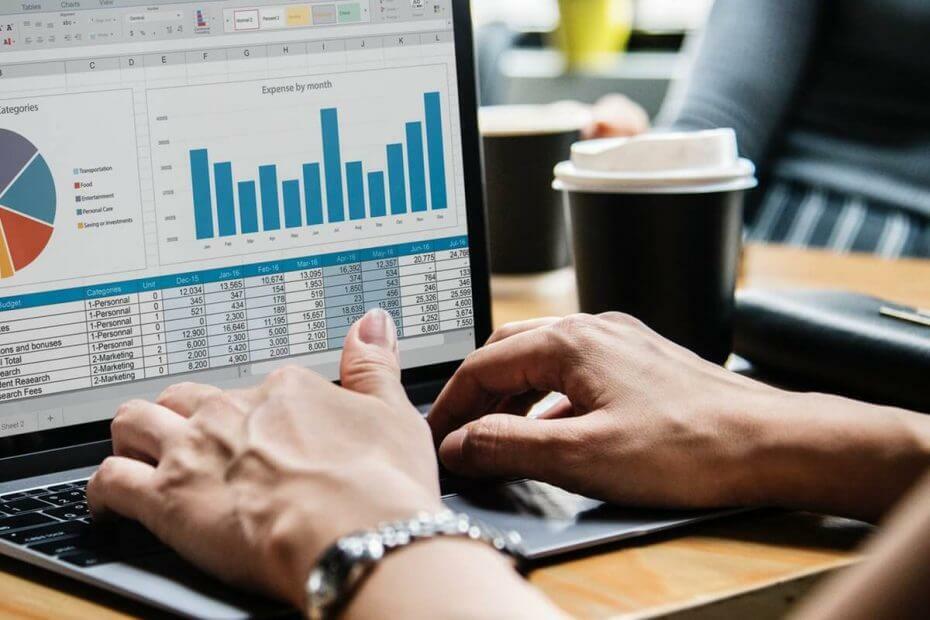
Ši programinė įranga leis jūsų tvarkyklėms veikti ir veikti, taip apsaugant jus nuo įprastų kompiuterio klaidų ir aparatūros gedimų. Dabar patikrinkite visus tvarkykles atlikdami 3 paprastus veiksmus:
- Atsisiųskite „DriverFix“ (patikrintas atsisiuntimo failas).
- Spustelėkite Paleiskite nuskaitymą rasti visus probleminius vairuotojus.
- Spustelėkite Atnaujinti tvarkykles gauti naujas versijas ir išvengti sistemos sutrikimų.
- „DriverFix“ atsisiuntė 0 skaitytojų šį mėnesį.
„Microsoft Office 365“ reikalauja, kad vartotojai, įsigiję „Office“ paketo licenciją, registruotų produktą „Microsoft“ serveryje.
Nors galite lengvai užregistruoti bet kurį „Microsoft“ produktą, įskaitant „Office 365“ licenciją, naudodami bet kurį iš jų „Office“ programa, pvz., „Word“ ar „Powerpoint“, kartais „Office 365“ gali nepavykti užregistruoti licencijos.
„Office 365“ vartotojai, bandydami suaktyvinti savo „Office 365“ licenciją, pranešė apie klaidą „Atsiprašome, kad iškilo laikinų serverio problemų“. Jei susiduriate su ta pačia klaida, pateikite keletą sprendimų, kaip išspręsti šią problemą savo sistemoje.
Deja, kyla laikinų serverio problemų [„Office 365 FIX“]
- Patikrinkite kompiuterio laiko juostą
- Paleiskite „Office“ kaip administratorių
- Išjunkite dviejų veiksnių autentifikavimą
- Išjunkite ugniasienę
- Naudokite „Office 365“ palaikymo ir atkūrimo padėjėją
- Atsisiųsti aktyvinimo trikčių šalinimo įrankį („Office 2019“ - 2016)
- Susisiekite su „Microsoft“ oficialia pagalba
1. Patikrinkite savo kompiuterį, laiko juostą
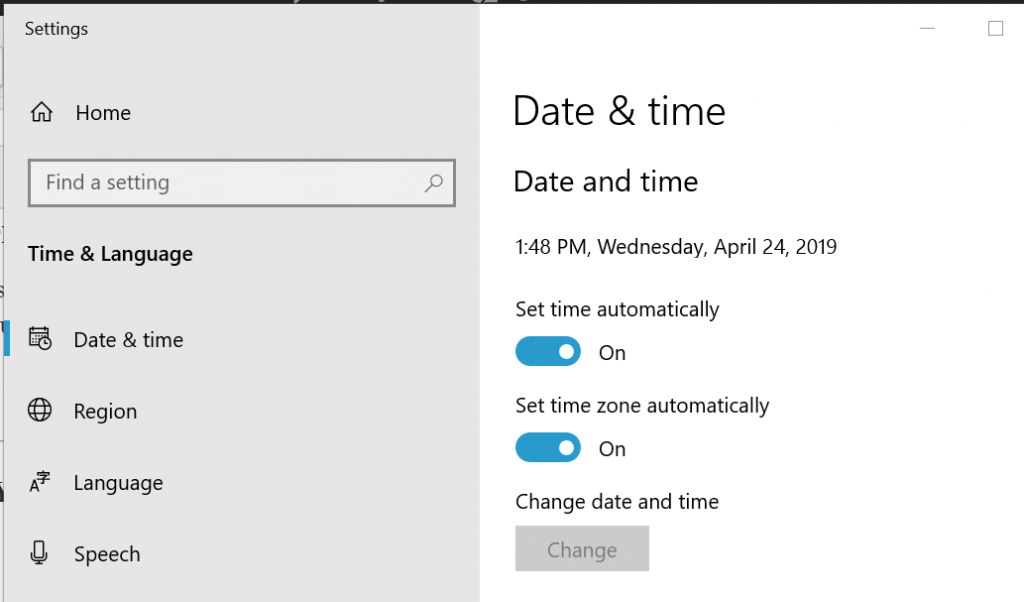
Neteisinga laiko juosta gali sukelti su serveriu susijusių problemų, dėl kurių atsiranda ši klaida. Prieš bandydami suaktyvinti licenciją, įsitikinkite, kad jūsų sistemoje tinkamai nustatytas laikas, data ir laiko juosta.
2. Paleiskite „Office“ kaip administratorių
Vykdydami „Office“ programą su administravimo privilegijomis, taip pat galite išspręsti laikinojo serverio problemas.
- „Cortana“ / paieškos juostoje įveskite bet kurią „Office“ programą. Pavyzdžiui, įveskite „Word“.
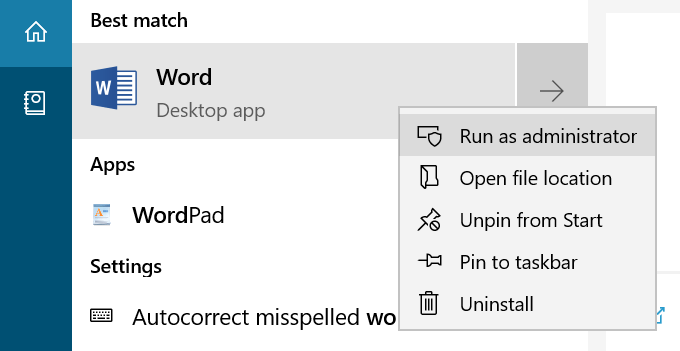
- Dešiniuoju pelės mygtuku spustelėkite Žodis ir pasirinkite „Vykdyti kaip administratorių“Parinktį.
Kai „Office“ programa veikia ir veikia, pabandykite suaktyvinti licencijos patikrinimą, ar nėra patobulinimų.
- Taip pat skaitykite: 5 programinė įranga, skirta greitai sugadintiems „Microsoft Word“ dokumentams ištaisyti
3. Išjunkite dviejų veiksnių autentifikavimą
Tarkime, kad naudojate tą pačią „Microsoft“ el. Pašto paskyrą, kad suaktyvintumėte naudojamą licenciją norėdami jį suaktyvinti, galbūt norėsite išjungti dviejų veiksnių autentifikavimą sėkmingai. Jei paskyroje įgalinta dviejų veiksnių autentifikacija, pabandykite ją išjungti.
- Prisijunkite prie „Microsoft“ paskyros naudodami interneto naršyklę.
- Toliau eikite į Paskyros valdymas puslapis. Jei dar nesate prisijungę, gali tekti prisijungti dar kartą.
- Puslapyje slinkite žemyn iki Dviejų etapų patikrinimas.
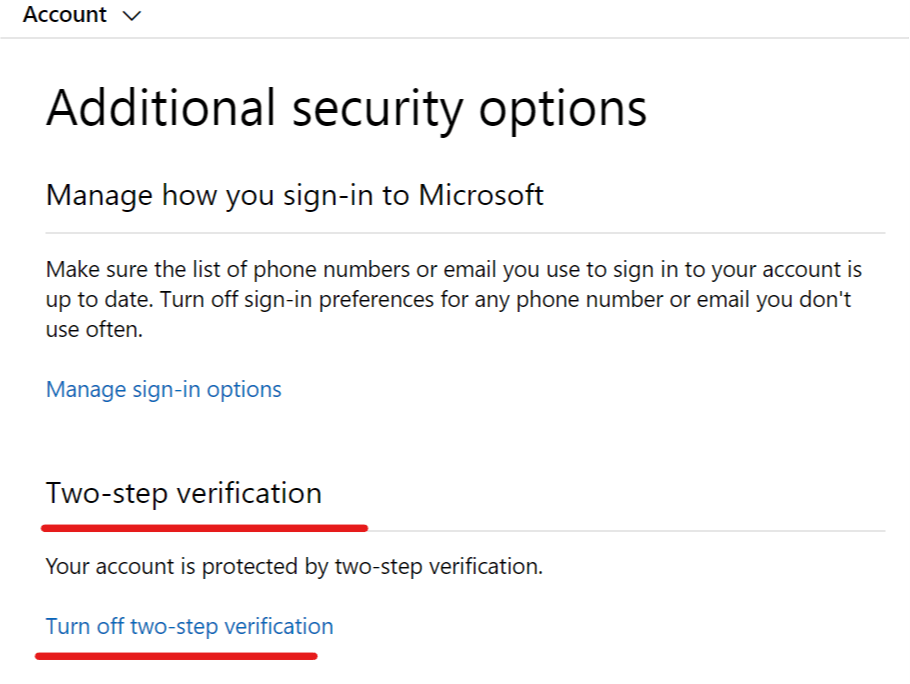
- Spustelėkite Išjunkite dviejų pakopų patikrinimas.
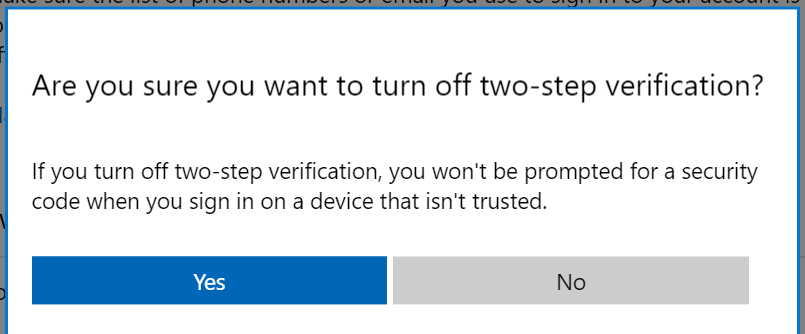
- Iššokančiame lange bus klausiama, ar tikrai išjungsite patvirtinimą dviem veiksmais. Spustelėkite Taip.
Viskas. Jūs sėkmingai išjungėte „Microsoft“ paskyros patvirtinimą dviem veiksmais.
Paleiskite „Microsoft Office“ ir įveskite aktyvinimo raktą. Jei rodomas aktyvinimas, pereikite prie kito metodo.
- Taip pat skaitykite: Konvertuokite PDF failus į „Word“ dokumentus naudodami šiuos 5 įrankius
4. Išjunkite ugniasienę
Jei turite antivirusinę programą, įdiegtą su ugniasienės apsauga, galite laikinai išjungti užkardą, kad išspręstumėte problemą. Kartais saugumo sumetimais užkarda gali užblokuoti bet kokį išeinantį ryšį.
Paleiskite antivirusinę programą ir išjunkite ugniasienę. Arba tiesiog laikinai uždarykite „Antivirus“ programinę įrangą.
Taip pat galite išjungti „Windows“ užkardą, kuri yra įjungta pagal numatytuosius nustatymus. Štai kaip tai padaryti.
- Spustelėkite Pradėti ir pasirinkite Nustatymai.
- Spustelėkite Atnaujinimas ir sauga.

- Pasirinkite „Windows“ sauga ir tada spustelėkite Ugniasienė ir tinklo apsauga.

- Dalyje Ugniasienė ir tinklo apsauga spustelėkite Privatus tinklas (aktyvus).

- Spustelėkite perjungimo jungiklį „Windows Defender“ užkarda išjungti ugniasienę.
- Skiltyje „Gaunami ryšiai“ pažymėkite langelį „blokuoti visus gaunamus ryšius, įskaitant ir tuos, kurie įtraukti į programų sąrašą“Nėra tikrinamas.
- Uždarykite langą Nustatymai.
Paleiskite „Microsoft Office“ ir pabandykite suaktyvinti licenciją. Sėkmingai suaktyvinę, iš naujo įjunkite užkardą ir antivirusinę apsaugą.
- Taip pat skaitykite: 6 dokumentų valdymo programinė įranga, skirta padidinti efektyvumą biure
5. Naudokite „Office 365“ palaikymo ir atkūrimo padėjėją
„Microsoft“ siūlo „Office 365“ palaikymo ir atkūrimo pagalbą, kuri gali padėti nustatyti su „Office 365“ suaktyvinimo problemas.
- parsisiųsti „Office 365“ palaikymo ir atkūrimo įrankis.
- Paleiskite diegimo programą ir atsidarius dialogo langui spustelėkite Diegti.
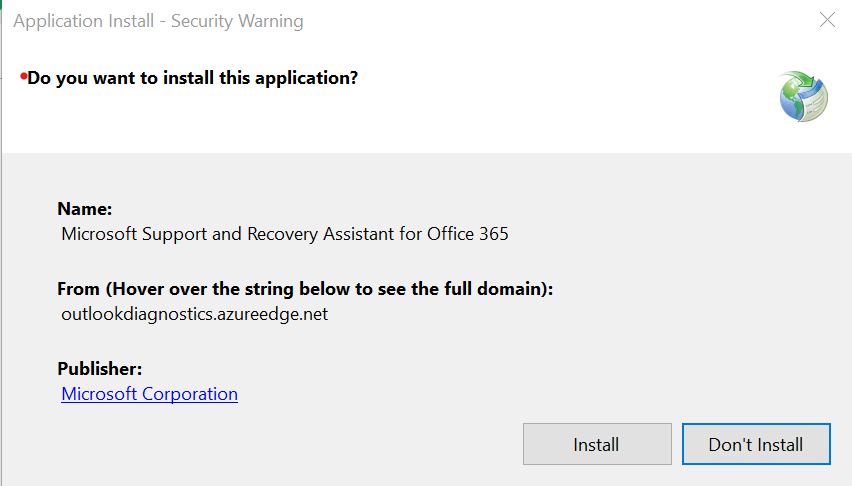
- Programa bus atidaryta naujame lange. Pasirinkite „Ašsutinku “ priimti paslaugų sutartį.
- Spustelėkite Taip kai paragino UAC.
- Vykdykite ekrane pateikiamas instrukcijas, kad užbaigtumėte atkūrimo procesą.
- Taip pat skaitykite: Kaip slaptažodžiu apsaugoti ZIP failus „Windows 10“
6. Atsisiųsti aktyvinimo trikčių šalinimo įrankį („Office 2019“ - 2016)
Jei naudojate „Office 2019“ arba 2016 m., „Microsoft“ aktyvinimo trikčių šalinimo įrankis gali padėti išspręsti problemą.
- parsisiųsti Aktyvinimo trikčių šalinimo įrankis.
- Paleiskite trikčių šalinimo įrankį ir vykdykite ekrane pateikiamas instrukcijas.
7. Susisiekite su „Microsoft“ oficialia pagalba
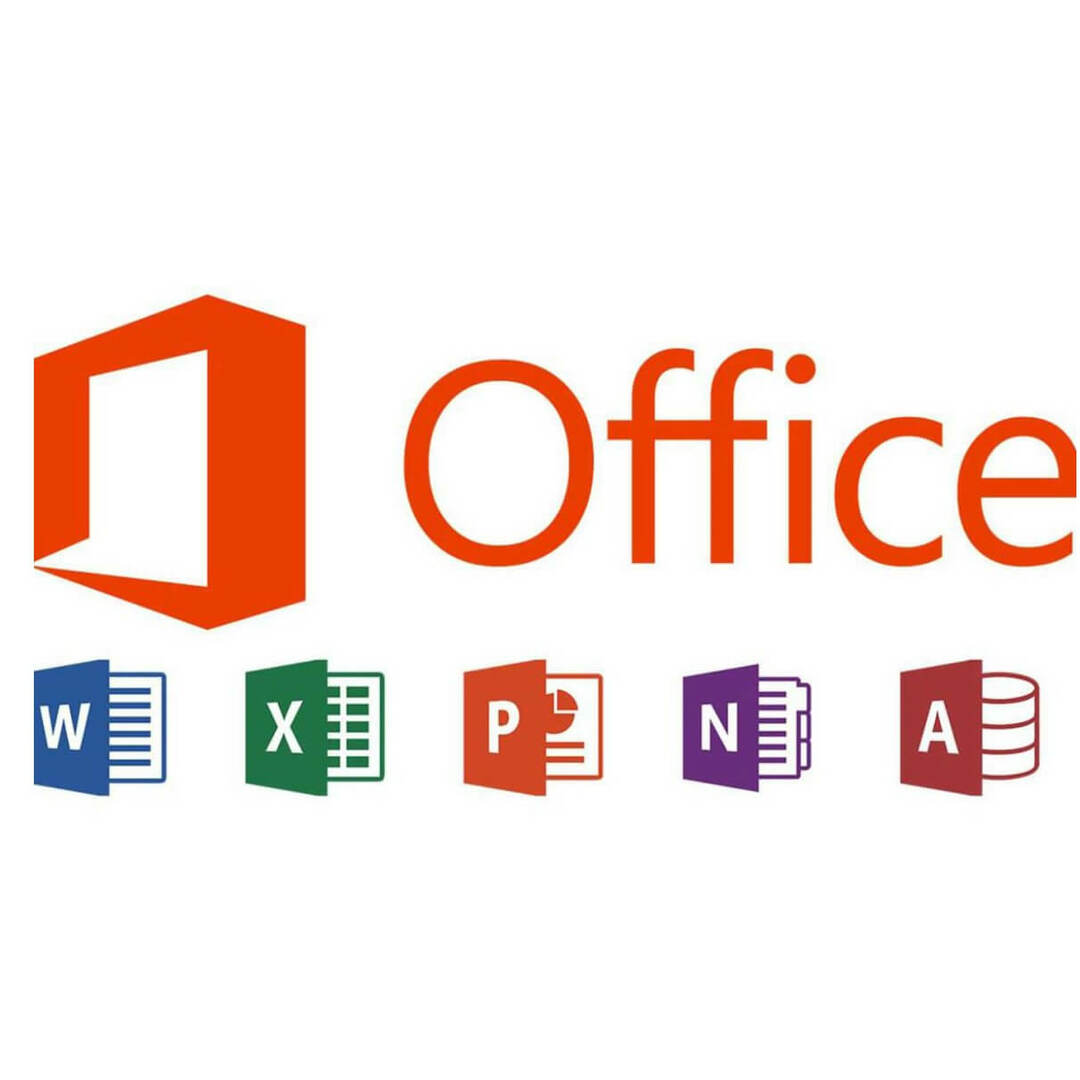
Jei nė vienas iš sprendimų nebuvo naudingas ištaisant šią klaidą ir vis tiek negalite suaktyvinti licencijos, susisiekite su „Microsoft“ palaikymo tarnyba. Komanda gali jums padėti telefonu, nuotoliniu būdu.
Jei palaikymas negali iš karto išspręsti problemos, palaukite dieną ar dvi. Jei klaida yra „Microsoft“ gale, palaikymo personalas išspręs problemą ir praneš jums el. Paštu.
Susijusios istorijos, kurios jums gali patikti:
- Kaip paleisti „Microsoft Office Picture Manager“ sistemoje „Windows 10“
- 6 dokumentų valdymo programinė įranga, skirta padidinti efektyvumą biure
- Čia galite gauti „Office Click-to-Run“ diegimo programą


